Articolul cu privire la modul de a imprima fotografii de înaltă calitate, de la „toate pentru imprimantă“
Prin intermediul unui dispozitiv de imprimare cu jet de cerneală pot imprima fotografii de calitate superioară. Copiator - este numirea directă a tehnologiei cu jet de cerneală. Cu aceste imprimante cu setările corecte, puteți obține rezultate comparabile cu imprimarea într-o cameră obscură. Înainte de a trece la imprimare, aveți nevoie pentru a ridica livrările de înaltă calitate.
Primul este de a alege mediul de cerneală:
- Cartușele originale.
- Cartușele reîncărcabile (PCO).
- Sistem de alimentare continuă de cerneală (CISS).
Cu cartușele originale puteți fi sigur că pentru a obține o marcă excelent. Dacă salvați pe imprimarea cu jet de cerneală și de a folosi CISS sau PCO, pentru ei va trebui să ridica de cerneală de înaltă calitate. Nu uita că imprimarea foto este mai bine să se folosească cerneală pe bază de apă, deoarece acestea sunt destinate în mod direct pentru fabricarea de fotografii de înaltă calitate. cerneală Utilizarea de pigment nu este recomandată, deoarece acestea nu sunt concepute pentru acest scop. În continuare, aveți nevoie pentru a ridica nici un consumabile mai puțin importante - hârtie foto.
De asemenea, să acorde o atenție la densitatea hârtiei, cu atât mai mult este, cu atât mai bine hârtia va suporta impact fizic extern. Până în prezent, la o imprimantă cu jet de cerneală medie utilizează hârtie având o densitate de 64 la 300 g / m2.
Epson, HP și Canon să ia în considerare atunci când se creează hârtia toate caracteristicile de marca lor imprimante. Produsele lor sunt garantate de înaltă calitate, atât de mulți utilizatori aleg doar să imprime datele grands consumabile.
Nu uita despre un astfel de frumos producătorii de hârtie ca Lomond. Până în prezent, această companie concurează cu producătorii de bine-cunoscute de imprimante si consumabile și mulți preferă această lucrare specială.
Dacă doriți să salvați, apoi în special pentru această companie Jet-Print și IST au dezvoltat o hârtie foto unic, cu care va fi capabil de a imprima fotografii excelente. Desigur, calitatea este un pic mai rău, dar această lucrare va fi cea mai economică și mai bine pentru imprimare.
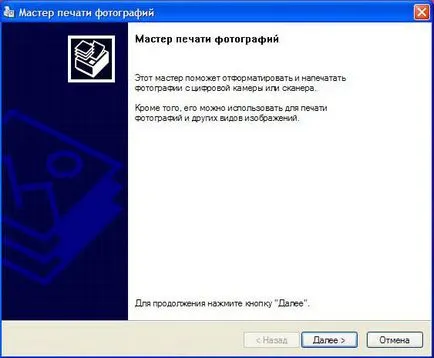
În continuare, se procedează în mod direct la procesul de imprimare și arată cum se obține o imagine de înaltă calitate pe imprimantă Epson Stylus Photo T50. Pentru a începe, selectați o fotografie și apoi faceți clic pe „Print“. „Tipărirea Wizard foto“ va fi deschis în fața ta. Faceți clic pe "Next".
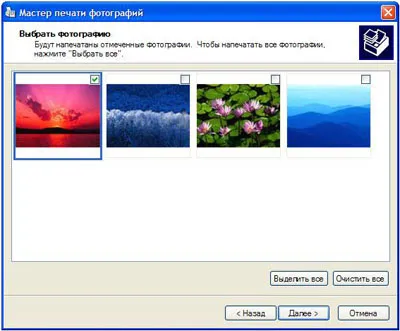
În fereastra care se deschide, selectați fotografiile și faceți clic pe „Next“. Acesta conține, de asemenea, un buton „Select all“ și „Clear All“, pentru un ekspluotatsii mai confortabil.
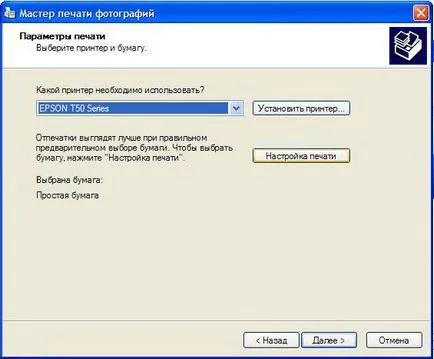
Faceți clic pe "Printing Preferences".
În continuare, se procedează la stabilirea imediată a fotografiilor selectate. Aici puteți selecta „calitatea“, „Setări de hârtie“, „Print Settings“ și „orientare“.
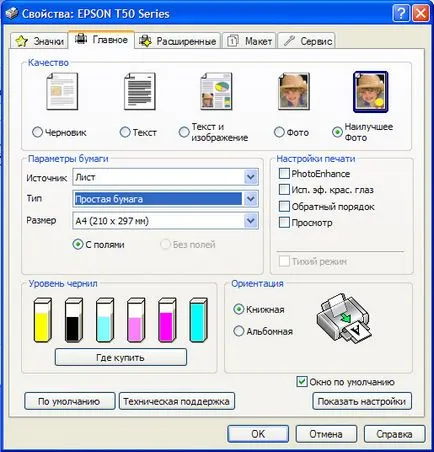
Aici puteți seta calitatea imprimării și setările pentru hârtie, setările de imprimare, și orientarea (portret sau peisaj). În blocul „Calitate“ ar trebui să bifeze „Cel mai bun film“. Mai jos este un bloc de „Setări de hârtie“, selectați tipul de material folosit, tipul de hârtie (de exemplu, Epson lucioasă) și dimensiunea hârtiei pe care o utilizați. Există, de asemenea, recomandat să alegeți imprimarea fără margini pentru fotografii imprimate hârtie de dimensiuni.
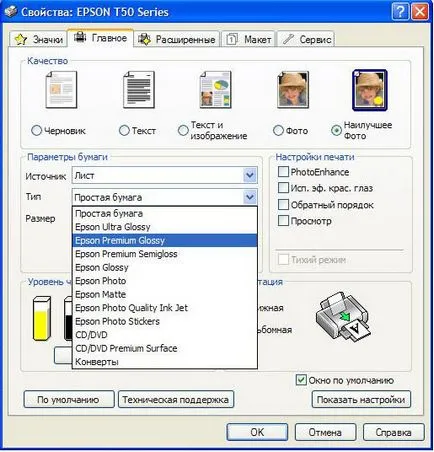
În unitatea de imprimare, va fi capabil de a îmbunătăți calitatea imaginilor cu rezoluție scăzută, bifați PhotoEnhance, și în acest bloc, puteți elimina ochi roșii, bifați funcția corespunzătoare.
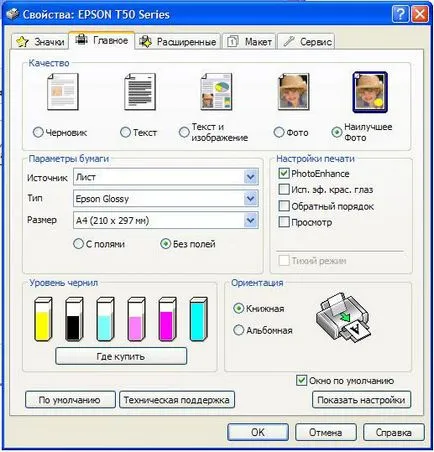
Ca rezultat, doar câțiva pași puteți imprima fotografii de înaltă calitate. Setările imprimantei în dispozitivul de imprimare de la un alt producător este ușor diferită din punct de vedere vizual, dar toate setările necesare nu sunt semnificativ diferite, astfel încât să puteți imprima fotografii fără probleme.
Acum sunteți pe deplin înarmat cu toate cunoștințele de imprimare de înaltă calitate, și puteți încerca acum pentru a imprima o imagine de vis.